Kodi é um centro de entretenimento muito completo. Uma aplicação desenvolvida para centralizar a reprodução de conteúdos audiovisuais. Os que você salva no seu celular Android e os que você encontra na internet. Justamente, uma de suas grandes vantagens é a possibilidade de obter conteúdo online com a ajuda de seus add-ons ou extensões. Com essas adições, você pode fazer com que o Kodi faça quase tudo.
Mas a sua versatilidade tem uma contrapartida. Mais cedo ou mais tarde, o Kodi pode parar de responder como deveria. Ou seu desempenho é afetado ou simplesmente não faz o que você pede. Vamos, um incômodo. A solução? Retorne o Kodi ao seu estado inicial, quando funcionou perfeitamente. O que é conhecido como redefinição ou reset. E no Android você tem várias maneiras de fazer isso e assim fazer o Kodi voltar a funcionar sem problemas.
Como restaurar o Kodi ao seu estado inicial para que funcione como no primeiro dia
Se o Kodi travar, não abrir corretamente ou algum complemento fizer com que ele não funcione corretamente, você poderá consertar redefinindo o Kodi. E existem vários métodos para fazer isso.
Em primeiro lugar, se você localizou o problema e ele está relacionado a alguma configuração do Kodi, em cada seção é possível restaurar as alterações que vêm por padrão. Você encontrará as opções de configuração clicando no botão em forma de engrenagem, entre o botão de desligamento e o botão de pesquisa do Kodi. Uma vez lá, em cada seção você verá uma que diz Redefinir as configurações anteriores para as configurações padrão.
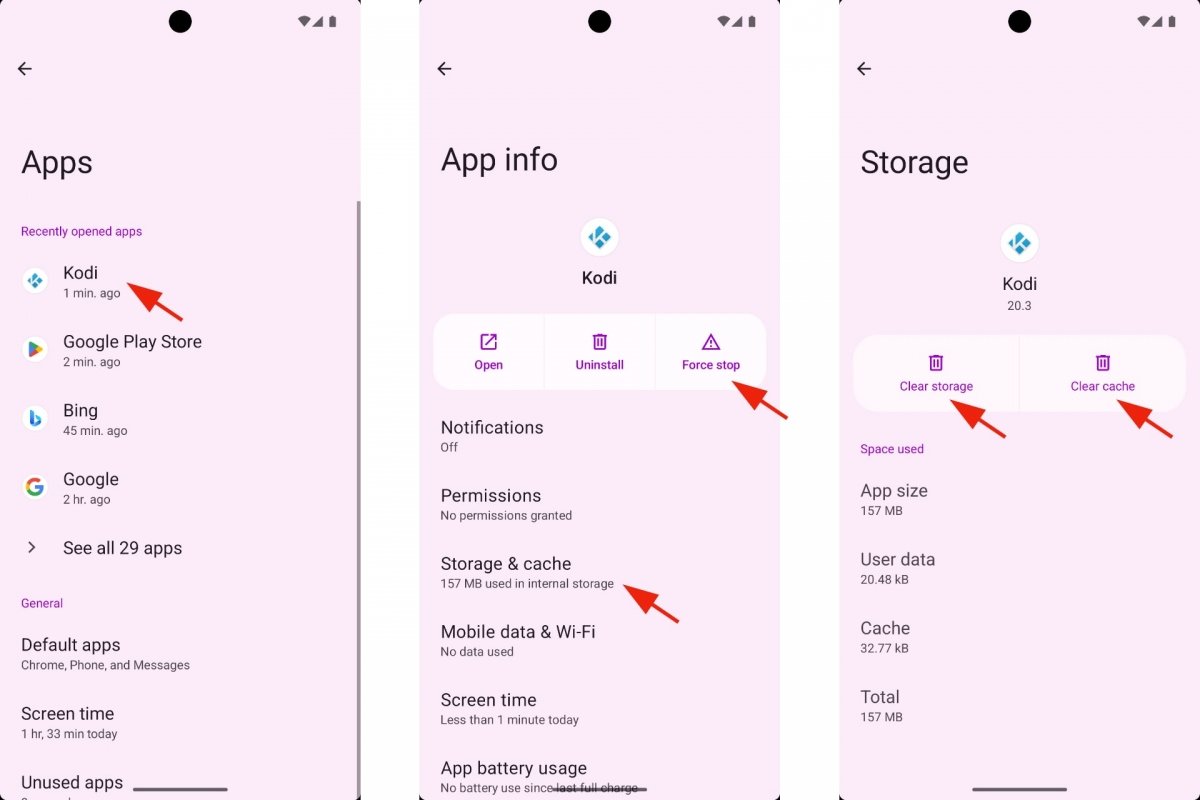 Limpar o cache e o armazenamento do Kodi
Limpar o cache e o armazenamento do Kodi
Mas geralmente não sabemos por que o Kodi não está funcionando bem. Nesse caso, se você estiver no Android, poderá limpar seus dados e cache. Geralmente é uma boa solução para resolver qualquer problema que você tenha com qualquer aplicativo Android.
- Abra as Configurações do Android.
- Vá para Aplicativos.
- Selecione Kodi.
- Toque em Forçar parada.
- Agora entre em Armazenamento e cache.
- Clique em Limpar cache.
- Em seguida, toque em Limpar armazenamento.
- Uma mensagem aparecerá dizendo “Os dados deste aplicativo, incluindo arquivos e configurações, serão excluídos permanentemente deste dispositivo”.
- Confirme clicando em Excluir.
- Agora abra o Kodi novamente e verifique se funciona corretamente.
- A única desvantagem é que você terá que configurá-lo novamente.
Os melhores add-ons para redefinir o Kodi no Android
Outro método que quem usa Kodi costuma recomendar para reiniciar este aplicativo geralmente consiste na instalação de um add-on especializado nesta tarefa. Como as configurações do Kodi não incluem um botão para redefinir todo o aplicativo de uma vez, temos que recorrer a complementos ou extensões para obter esta solução. O processo de instalação de add-ons no Kodi é sempre o mesmo. Basta alterar o link do repositório do qual vamos baixar o instalador.
O add-on mais popular para redefinir o Kodi é o Fresh Start. No entanto, devido a problemas legais, o seu repositório Ares Wizard não está mais online. Sim, é possível encontrar um instalador, mas a instalação falha devido a uma dependência relacionada à versão do Python utilizada pela versão mais recente do Kodi. Outro complemento popular que caiu em desuso é o Indigo.
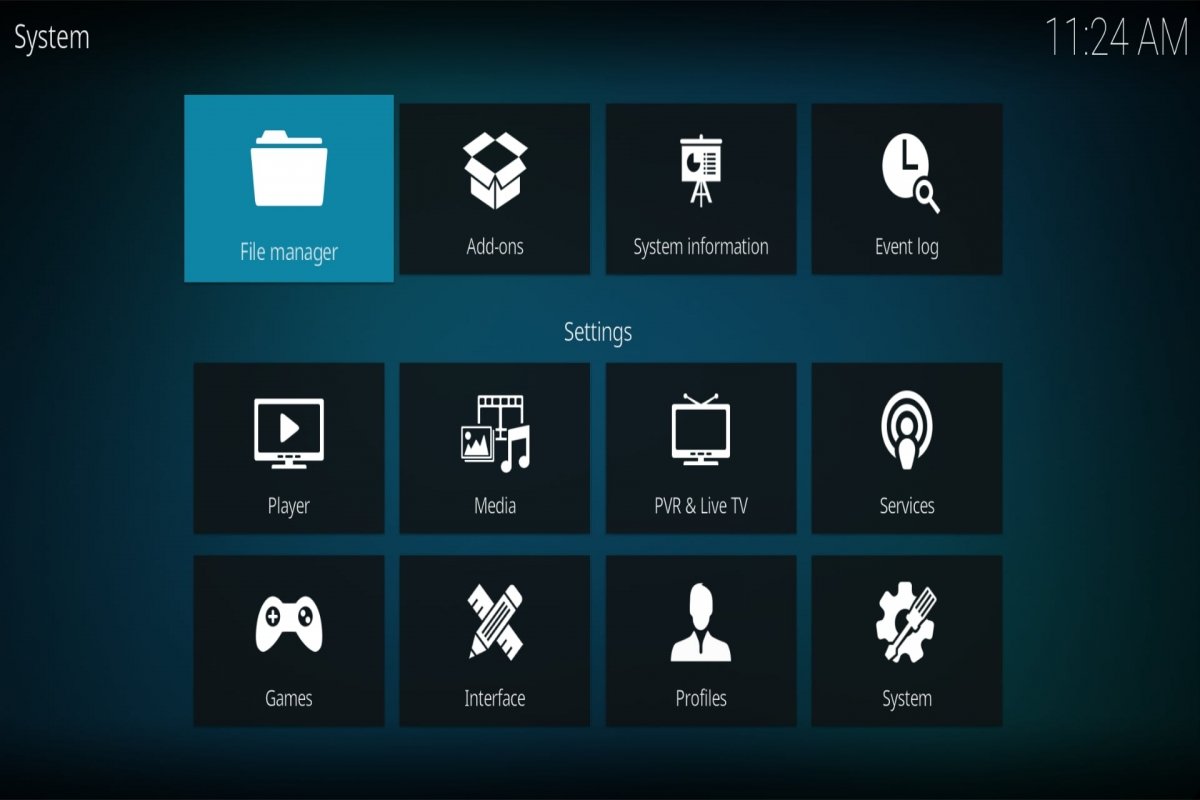 Menu de configurações do Kodi
Menu de configurações do Kodi
Mas como você pode ver, existem infinitos complementos para todos os tipos de tarefas. Por exemplo, limpar o cache do Kodi. Como vimos antes, limpar o cache do Kodi pode resolver problemas de desempenho. Quer você faça isso no próprio aplicativo, com a ajuda de um complemento ou nas configurações do Android.
Para instalar um add-on no Kodi:
- Abra o Kodi.
- Vá para Configuração ou Settings. É o ícone da engrenagem dentada.
- Entre no Explorador de Arquivos ou File manager.
- Toque em Adicionar fonte ou Add source.
- Clique em None ou Nenhum.
- Insira o link do repositório.
- Dê um nome fácil de encontrar e clique em OK.
- Agora vá para Add-ons.
- Toque no ícone da caixa aberta. É o Add-on browser ou Explorador de Add-ons.
- Escolha a opção Install from zip file. Talvez seja necessário ativar a instalação de terceiros.
- Caso veja a mensagem de aviso, toque em Settings, ative a opção Unknown sources ou Recursos desconhecidos e aceite novamente.
- Novamente no Add-on browser, clique em Instalar do arquivo zip.
- Escolha a fonte que você adicionou antes.
- Agora selecione o arquivo ZIP que aparece no repositório e clique em OK.
- Assim que o repositório estiver instalado, vá para Instalar do repositório.
- Selecione o referido repositório.
- Uma vez lá dentro, você pode escolher o add-on a ser instalado.
- Quando a instalação for concluída, você encontrará o add-on em Add-ons no menu principal.
OpenWizard
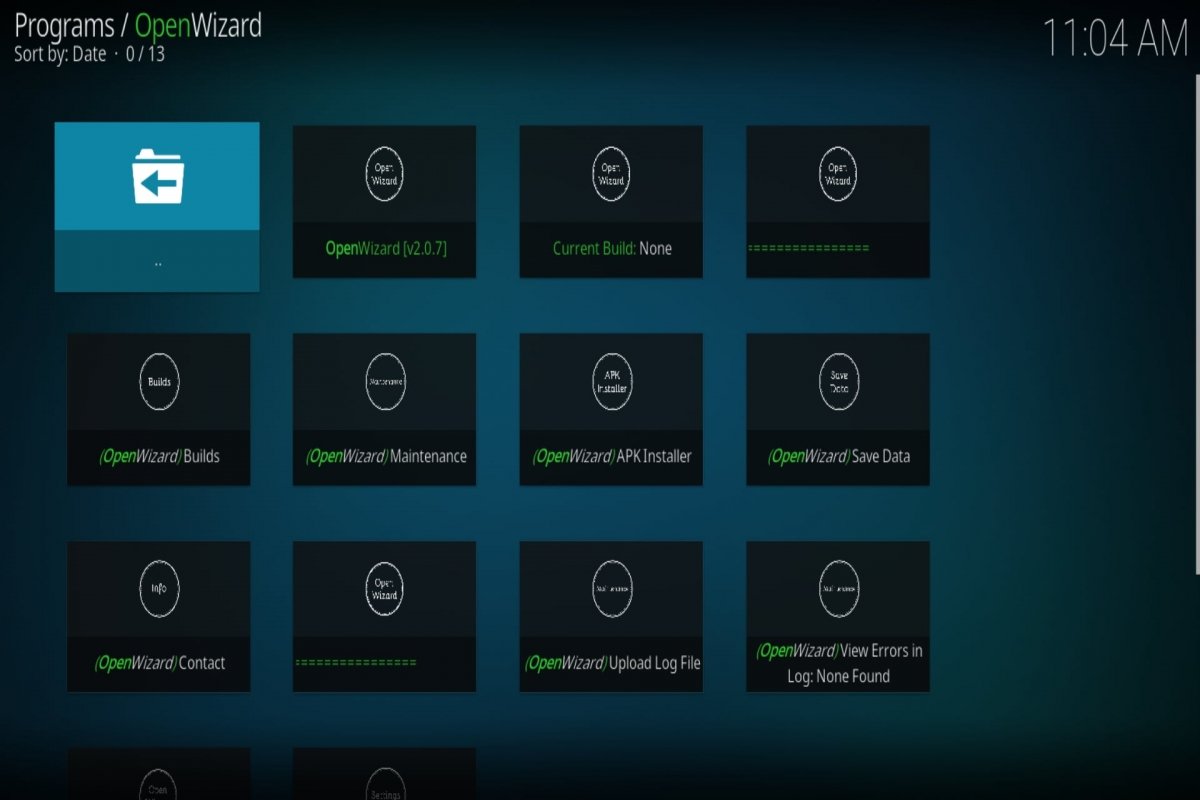 Abrindo o Open Wizard para Kodi
Abrindo o Open Wizard para Kodi
Começamos com um herdeiro natural de Ares Wizard e Indigo. Um complemento que oferece diversas opções de limpeza que permitem limpar os arquivos Kodi que estão causando seu mau funcionamento, como cache, pacotes baixados anteriormente, bancos de dados, etc. Além disso, também é usado para acessar arquivos de log que mostram em que consiste o erro em questão. E, no caso em questão, tem a opção de reiniciar completamente o Kodi.
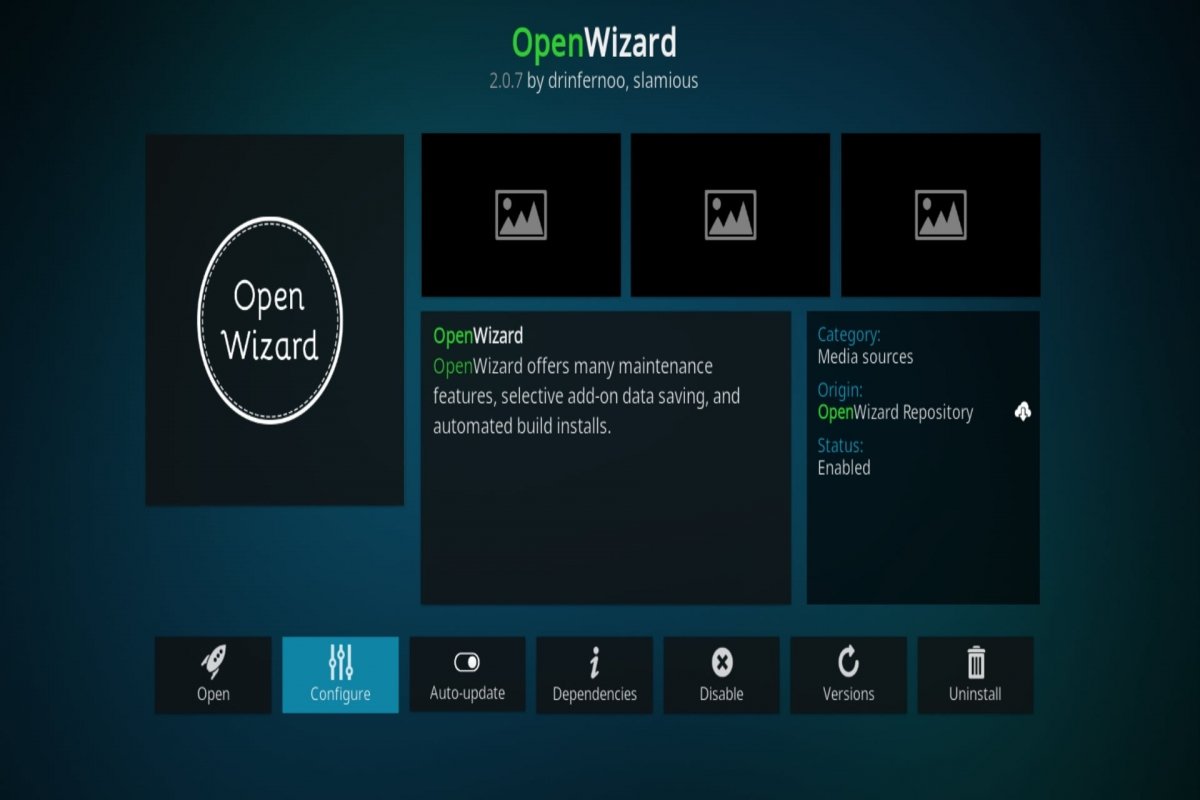 Instalador do Open Wizard
Instalador do Open Wizard
Para instalar o Open Wizard no Kodi:
- Abra o Kodi.
- Vá para as Configurações.
- Entre no Explorador de Arquivos.
- Toque em Adicionar fonte.
- Clique em Nenhum.
- Adicione o repositório https://a4k-openproject.github.io/repository.openwizard/ e dê um nome a ele.
- Retorne ao menu principal.
- Vá para Add-ons.
- Toque no ícone do Explorador de Add-ons.
- Vá para Instalar a partir do arquivo zip.
- Toque no nome do repositório.
- Selecione o instalador zip.
- Agora volte para Instalar do repositório.
- Toque em OpenWizard Repository.
- Vá para Add-ons de programas.
- Clique em OpenWizard.
- Você encontrará o aplicativo Open Wizard em Add-ons.
Rock Cleaner
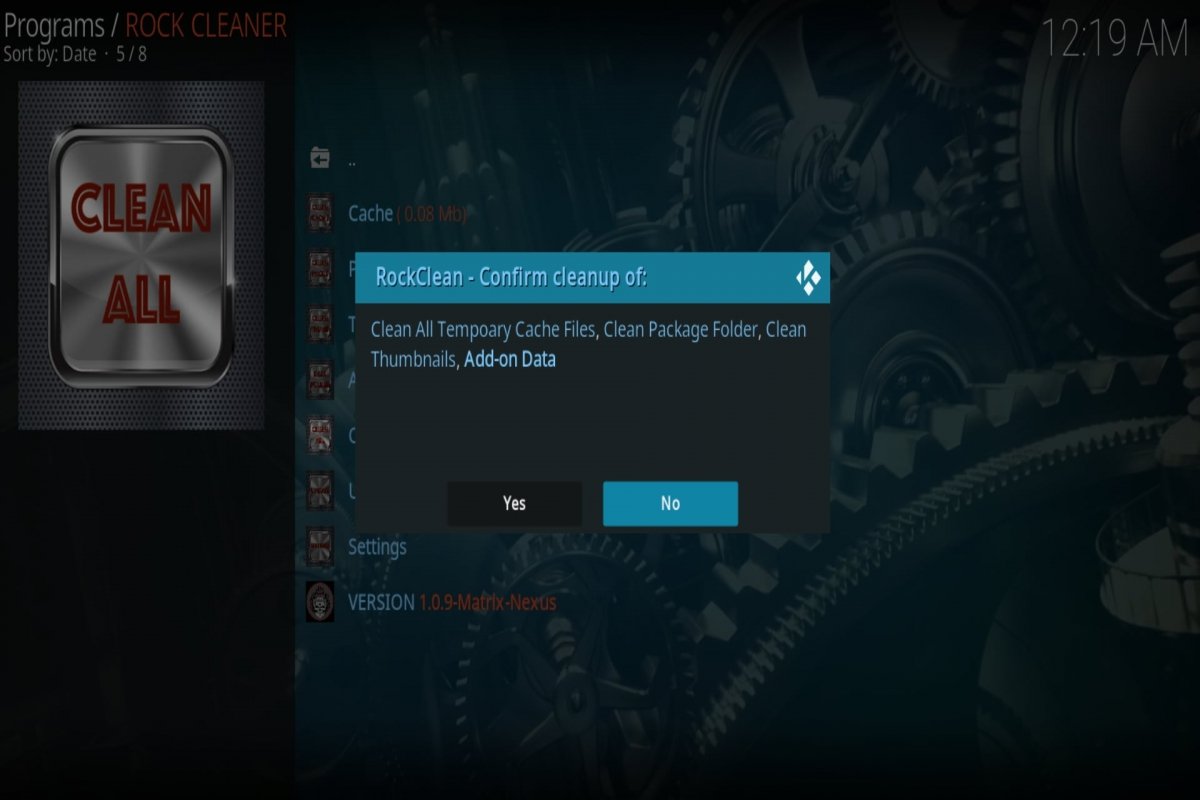 O menu de Rock Cleaner para Kodi
O menu de Rock Cleaner para Kodi
Outro bom complemento de limpeza para Kodi é o Rock Cleaner. É um plugin de programa usado para limpar cache, pacotes, miniaturas e outros arquivos e dados. Uma forma de desfazer as alterações que fizemos e voltar ao bom Kodi original. Além disso, você recuperará espaço de memória em seu telefone Android.
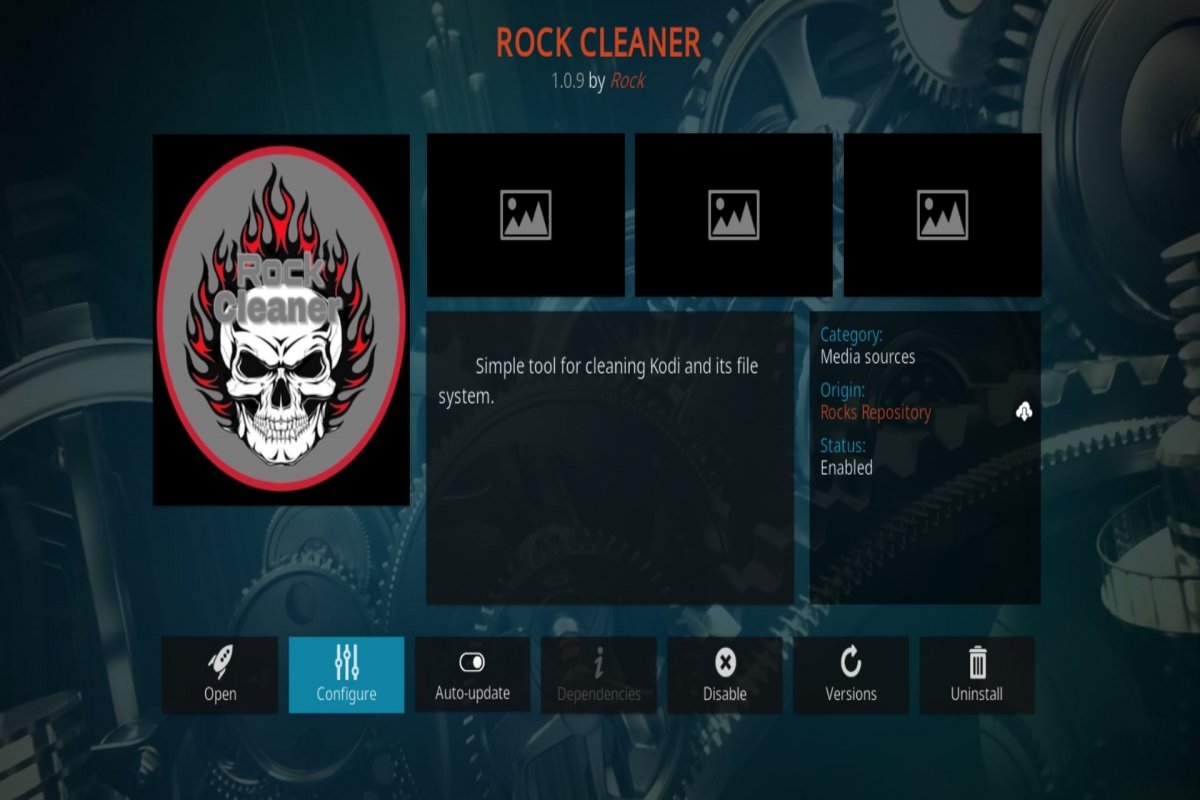 Instalador do Rock Cleaner
Instalador do Rock Cleaner
Para instalar o Rock Clean no Kodi:
- Abra o Kodi.
- Vá para as Configurações.
- Entre no Explorador de Arquivos.
- Toque em Adicionar fonte.
- Clique em Nenhum.
- Adicione o repositório https://rockodi.com/ e dê um nome a ele.
- Retorne ao menu principal.
- Vá para Add-ons.
- Toque no ícone do Explorador de Add-ons.
- Vá para Instalar a partir do arquivo zip.
- Toque no nome do repositório.
- Selecione o instalador zip Rockcrusher.
- Agora volte para Instalar do repositório.
- Clique em Rocks Repository.
- Vá para Add-ons do programa.
- Clique em RockCleaner.
- Você encontrará o aplicativo Rock Cleaner em Add-ons.
Limpe seu Kodi
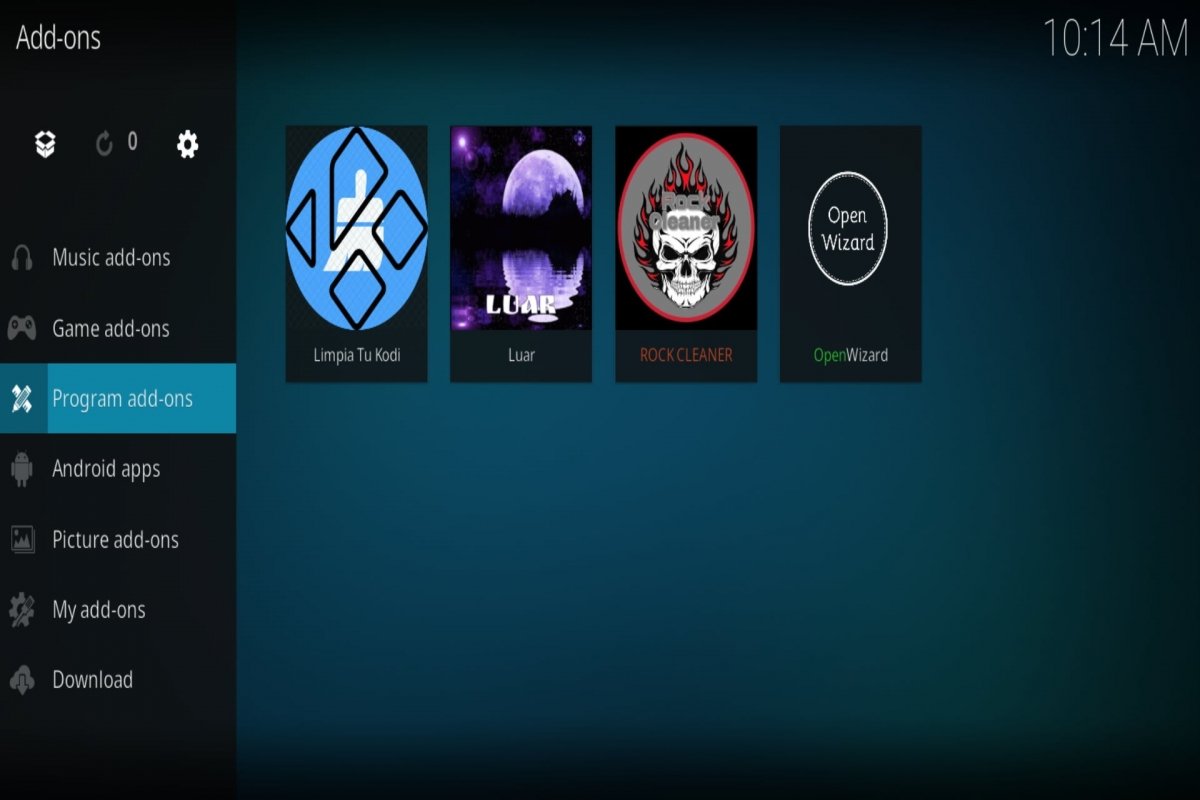 Abrindo Limpe seu Kodi
Abrindo Limpe seu Kodi
Como terceira opção, este add-on para limpar o cache e outros elementos que possam interferir no bom comportamento do Kodi. Com sua ajuda você pode redefinir o Kodi e fazê-lo voltar ao normal.
Para instalar Limpe seu Kodi no Kodi:
- Abra o Kodi.
- Vá para as Configurações.
- Entre no Explorador de Arquivos.
- Toque em Adicionar fonte.
- Clique em Nenhum.
- Adicione o repositório https://luarsource.github.io/Fuente/ e dê um nome a ele.
- Retorne ao menu principal.
- Vá para Add-ons.
- Toque no ícone do Explorador de Add-ons.
- Vá para Instalar a partir do arquivo zip.
- Toque no nome do repositório.
- Selecione o instalador Luar zip.
- Agora volte para Instalar do repositório.
- Você encontrará Luar em Add-ons do Programa, em Add-ons.
- Uma vez lá dentro, você verá várias ferramentas para instalar.
- O que nos interessa chama-se Limpe seu Kodi.
- Está em Scripts, dentro de Addons, scripts e repositórios.
- Depois de instalado, você o encontrará em Add-ons do Programa, dentro de Add-ons.



